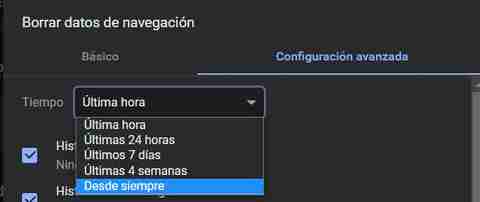De flesta användare runt om i världen, när de får en ny dator eller formaterar den med Windows, sedan installerar de sina favoritprogram. När det gäller webbläsaren, ett viktigt element för tillfället, väljer de flesta Google -alternativet, krom.
Samtidigt brukar de också installera en kontorssvit, en multimediaspelare, en fotovisare och all programvara de behöver för sina dagliga aktiviteter med datorn. Dessutom, till allt detta, lägger vi till otaliga filer och mappar med sina egna data som vi gradvis lägger till på hårddiskarna. Något som vi måste ta hänsyn till är att med tiden får dessa program nya uppdateringar. Det betyder att de gradvis växer i storlek, utöver de filer och konfigurationer som vi själva lägger till.

Med tanke på att diskenheterna som vi har i datorn är begränsade vad gäller utrymme, måste vi vidta vissa försiktighetsåtgärder. Detta är något som utvidgas till sökjättens kommenterade webbläsare, Google Chrome. Som med resten av programmen av denna typ kommer du här också att ange en serie data som du vill förbättra användarupplevelsen med. Men efter några månader eller till och med år kommer vi att inse att de kan ockupera flera spelningar på skivan.
Frigör utrymme med en tangentkombination
Mycket av denna information som lagras av Chrome är i de flesta fall i princip värdelös och tar upp onödigt utrymme som vi skulle kunna använda för annat innehåll. Samtidigt, i program i sig, erbjuder den oss en enkel metod för att frigöra utrymme snabbt och effektivt.
För allt detta är det första vi måste göra att öppna programmet på ett konventionellt sätt som om vi skulle besöka någon webbsida. Men om vi har använt denna applikation i flera månader eller år, för att frigöra diskutrymme kommer vi att använda tangentkombinationen Ctrl + Shift + Del. Detta kommer att leda till en nytt fönster där vi ser olika poster med deras motsvarande väljare som vi kan markera eller avmarkera.
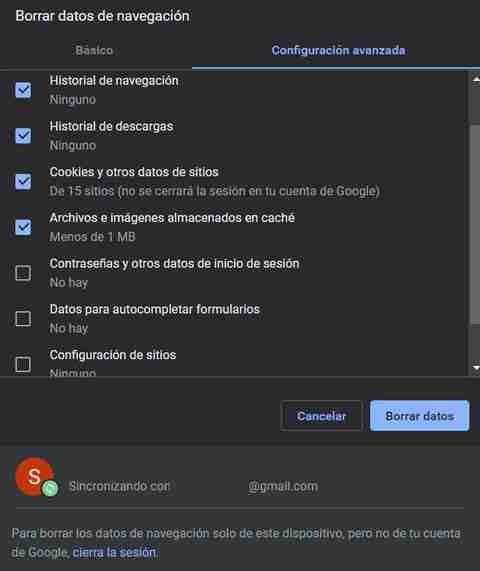
Dessa poster som vi pratar om nämner de olika typerna av data som webbläsaren har samlat på sig över tiden. Faktum är att dessa ofta tar upp flera gigabyte diskutrymme, vilket kan bli ett allvarligt problem.
Använd webbläsarens adressfält
Detta är dock inte det enda sättet Googles eget program presenterar oss för att påskynda denna utgåva av värdelös data som vi kommenterar. Det är sant att med denna ovannämnda tangentbordsgenväg kommer vi direkt åt de raderingsalternativ som programmet presenterar. Vi kan också använda ett enkelt kommando som vi måste skriva för att uppnå samma mål.
För att göra detta är allt vi behöver göra att skriva följande kommando i adressfältet. Vi hänvisar till avsnittet där vi normalt skriver Webbadresser av de webbplatser som vi kommer att besöka:
chrome://settings/clearBrowserData
På detta sätt kommer vi att ha ett annat sätt att direkt komma åt avsnittet att radera data som lagrats över tid med denna applikation
Datatyper som ska tas bort i Chrome
Här ska vi hitta olika typer av data som vi har möjlighet att permanent radera. Som vi nämnde tidigare kan dessa ibland innebära en frigörelse av flera gigabyte diskutrymme, vilket aldrig kommer att skada. På detta sätt behöver jag bara markera det innehåll som vi vill bli av med det som lagras i webbläsaren. Bland dessa kan vi lyfta fram ladda ner och webbhistorik, cookies, cachebilderEtc.
Dessutom kan vi också välja den tidsperiod som vi vill rengöra, något som vi hittar i fönstrets övre del. Det kanske mest intressanta i det här fallet är att välja alternativet Eftersom alltid så att rengöring är mer ingående.